Инструмент Clustering реализует нечеткие функции кластеризации данных fcm и subclust, и позволяет вам выполнить кластеризацию на данных. Для получения дополнительной информации о методах кластеризации смотрите Нечеткую Кластеризацию.
Чтобы открыть инструмент, в командной строке MATLAB®, введите:
findcluster
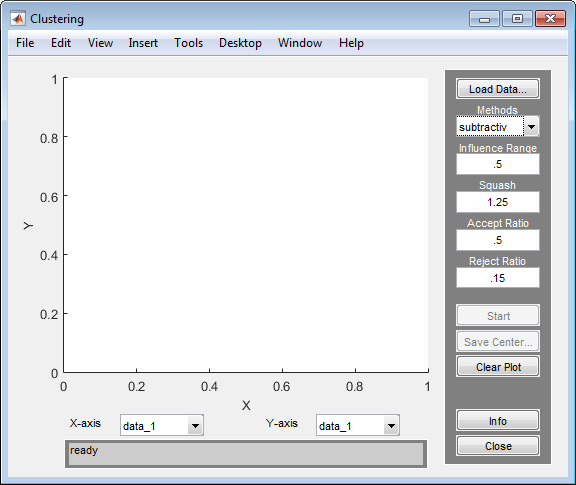
Используйте инструмент Clustering, чтобы выполнить следующие задачи:
Загрузите и отобразите данные на графике.
Выполните кластеризацию.
Сохраните кластерный центр.
Доступ к онлайновым темам справки путем нажатия на Info или использования меню Help .
Чтобы загрузить набор данных, выполните любое из следующих действий:
Нажмите Load Data и выберите файл, содержащий данные.
Откройте Инструмент Кластеризации с набором данных непосредственно путем вызова findcluster с набором данных как входной параметр.
Например, введите:
findcluster('clusterdemo.dat')
Файл набора данных должен иметь дополнительный .dat. Каждая линия файла набора данных содержит одну точку данных. Например, если у вас есть 5-мерные данные с 100 точками данных, файл содержит 100 линий, и каждая линия содержит пять значений.
Инструмент Clustering работает над наборами многомерных данных, но отображает только две из тех размерностей на графике. Чтобы выбрать другие размерности в наборе данных для графического вывода, можно использовать выпадающие списки под X-axis и Y-axis.
Начинать кластеризировать данные:
Выберите кластеризирующийся функциональный fcm (нечеткая C-средняя кластеризация) или subtractiv (отнимающая кластеризация) в выпадающем меню под Methods.
Установите опции для:
Кластеризируйте данные путем нажатия на Start.
Если кластеризация завершена, кластерные центры появляются в черном цвете как показано на следующем рисунке.
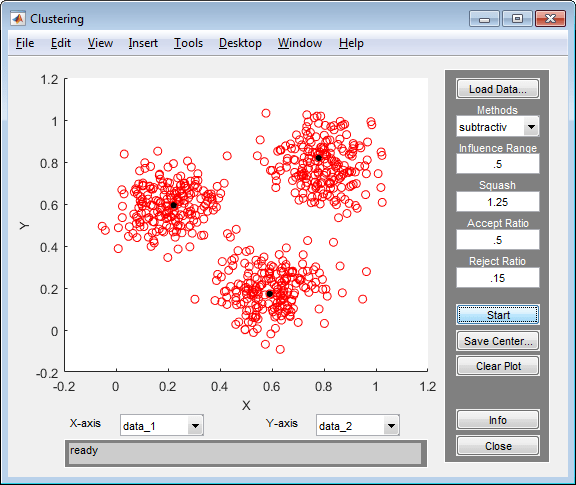
Совет
Используя инструмент Clustering, можно получить только вычисленные кластерные центры. Получить дополнительную информацию для:
Использовать те же данные о кластеризации с также fcm или subclust, сначала загрузите файл данных в рабочее пространство MATLAB. Например, в командной строке MATLAB, введите:
load clusterdemo.datЧтобы сохранить кластерные центры, нажмите Save Center.
fcm | findcluster | subclust